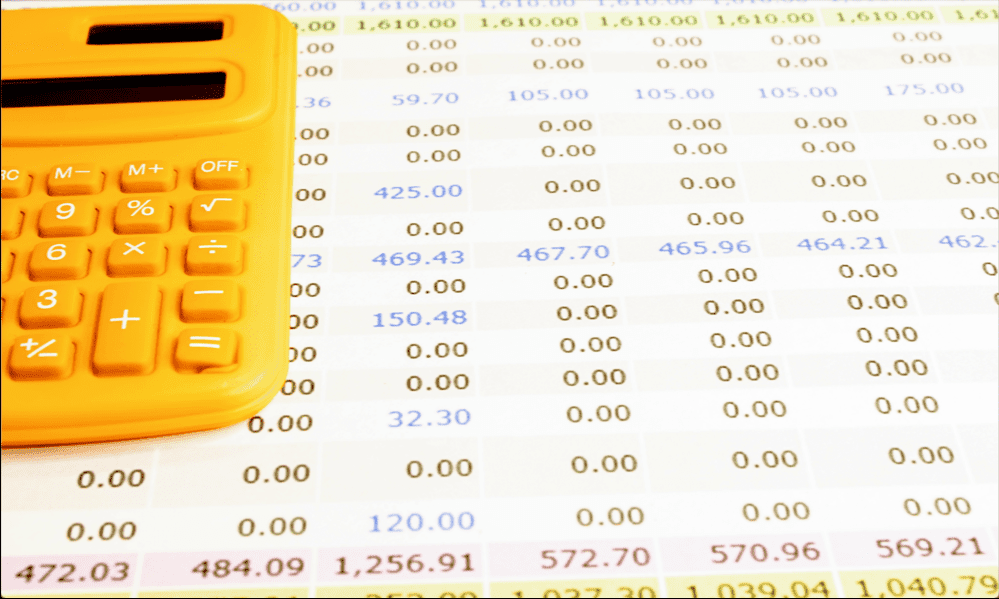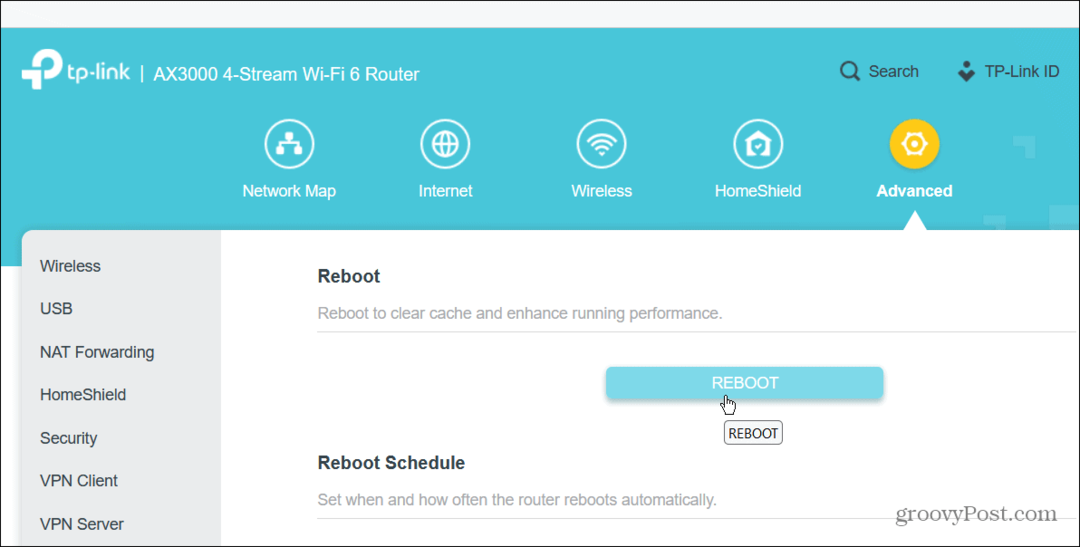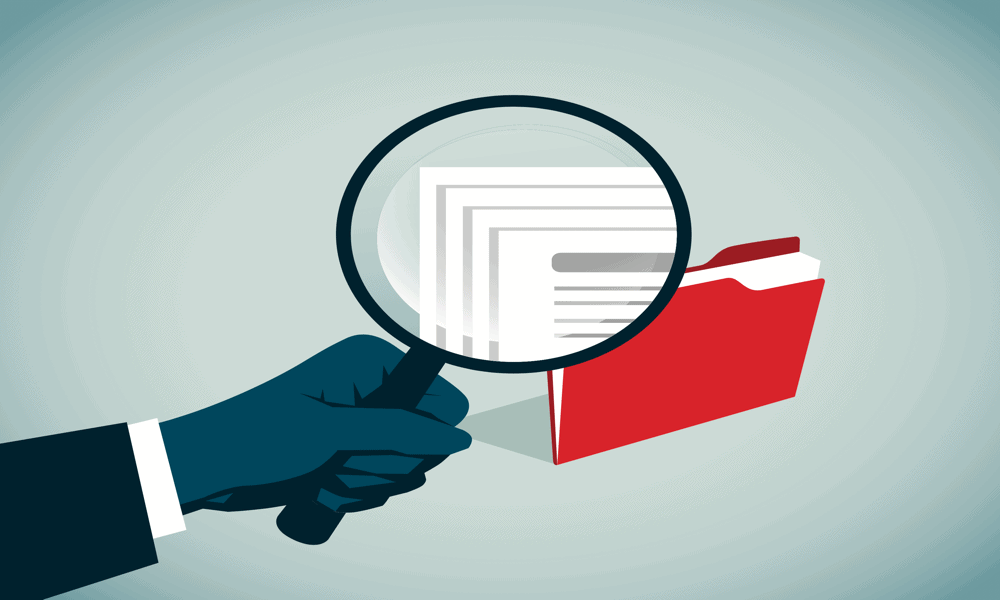إلغاء تثبيت Candy Crush وتطبيقات أخرى مثبتة مسبقًا على Windows 10
مايكروسوفت ويندوز 10 / / March 18, 2020
يأتي Windows 10 مزودًا ببعض التطبيقات الترويجية التي تم تثبيتها مسبقًا والتي ستجدها في قائمة ابدأ. هنا نظرة على طريقتين للتخلص منها.
يأتي Windows 10 مزودًا بتطبيقات ترويجية مثبتة مسبقًا ستجدها في قائمة ابدأ. تطبيقات مثل احصل على Office, أحصل على سكايب, سحق الحلوى، وغيرها يمكن أن تكون مزعجة ومضيعة للفضاء. إليك كيفية التخلص منها.
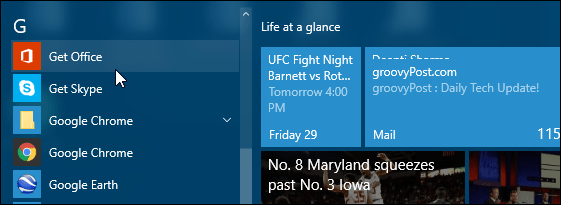
قم بإلغاء تثبيت التطبيقات الترويجية لـ Windows 10
المشكلة في تطبيقات مثل "Get Office" هي أنها تبقى على جهاز الكمبيوتر الخاص بك حتى بعد تثبيت مجموعة Office 365.
لحسن الحظ ، إذا كنت مستخدمًا جديدًا لنظام التشغيل Windows 10 ، فليس من الصعب التخلص من هذه التطبيقات ، ما عليك سوى معرفة مكان البحث. لن تجدها في قسم "إضافة / إزالة البرامج" مثل Windows 7.
أسهل طريقة هي أن تفتح ابدأ> جميع التطبيقات وانقر بزر الماوس الأيمن على التطبيق الذي تريد إزالته وانقر فوق إزالة التثبيت. حق بسيط؟
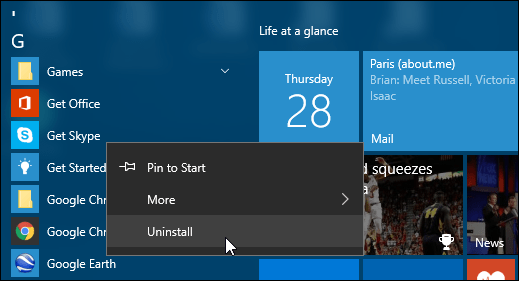
يبدو أن الخيار أعلاه يعمل ، لبعض الوقت على الأقل. لقد سمعت من مستخدمي Windows 10 الآخرين أن التطبيقات تعود في النهاية. في الواقع ، لقد واجهت نفس الشيء - تعود التطبيقات بعد التحديث أو في بعض الأحيان بعد إعادة تشغيل بسيطة.
لذا ، فإن الطريقة الأخرى التي استخدمتها والتي يبدو أنها تعمل على إلغاء تثبيت التطبيق وإزالتها هي تثبيتها من خلال تطبيق الإعدادات. إليك الطريقة.
اذهب إلى الإعدادات> النظام> التطبيقات والميزات وانتقل لأسفل إلى التطبيق الذي تريد إزالته. انقر عليه ثم حدد إلغاء التثبيت وانقر فوقه مرة أخرى لرسالة التحقق.
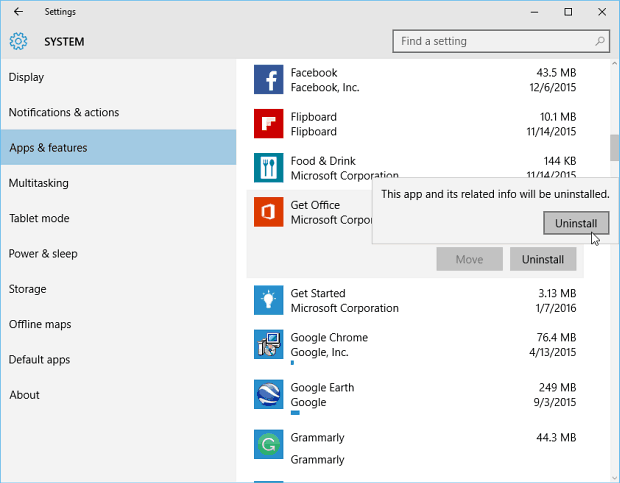
إذا كنت ترغب في استعادة أحد هذه التطبيقات لسبب ما ، فيمكنك البحث عنه في المتجر وتثبيته.
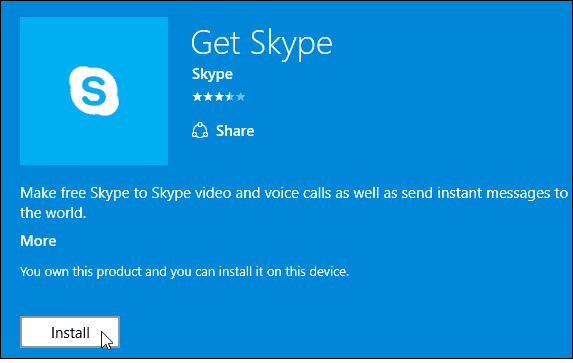
شيء آخر قد تزعجك هو إعلانات التطبيقات في قائمة ابدأ المعروضة تحت عمود التطبيقات المقترحة.
لإيقاف ذلك ، اقرأ مقالنا: كيفية إيقاف تشغيل قائمة ابدأ لنظام التشغيل Windows 10 إعلانات التطبيقات المقترحة
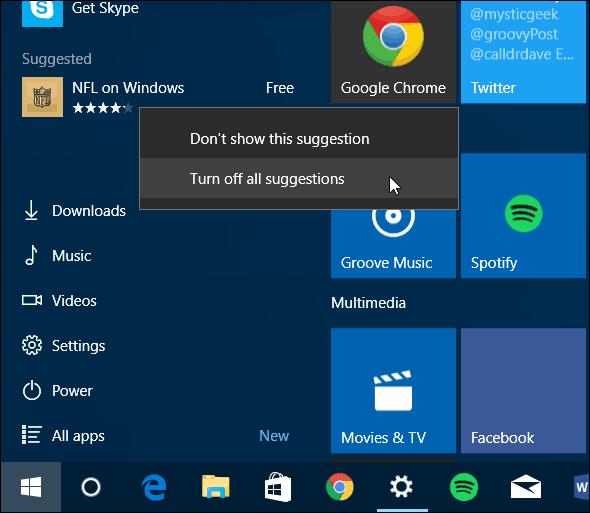
تجدر الإشارة أيضًا إلى أنه إذا لم تتمكن من إلغاء تثبيت تطبيق مدمج ، فيمكنك دائمًا استخدام أحدث إصدار من CCleaner. للمزيد ، اقرأ مقالنا: كيفية إلغاء تثبيت Windows 10 Universal Apps باستخدام CCleaner.